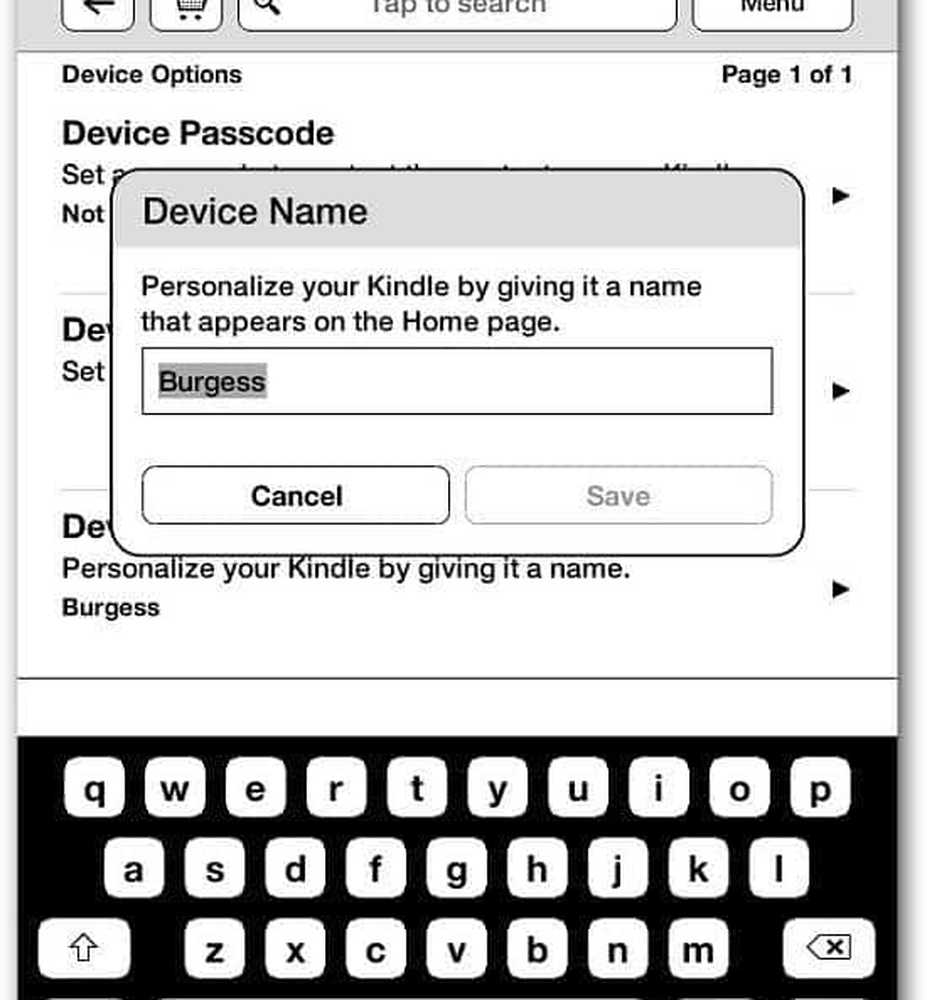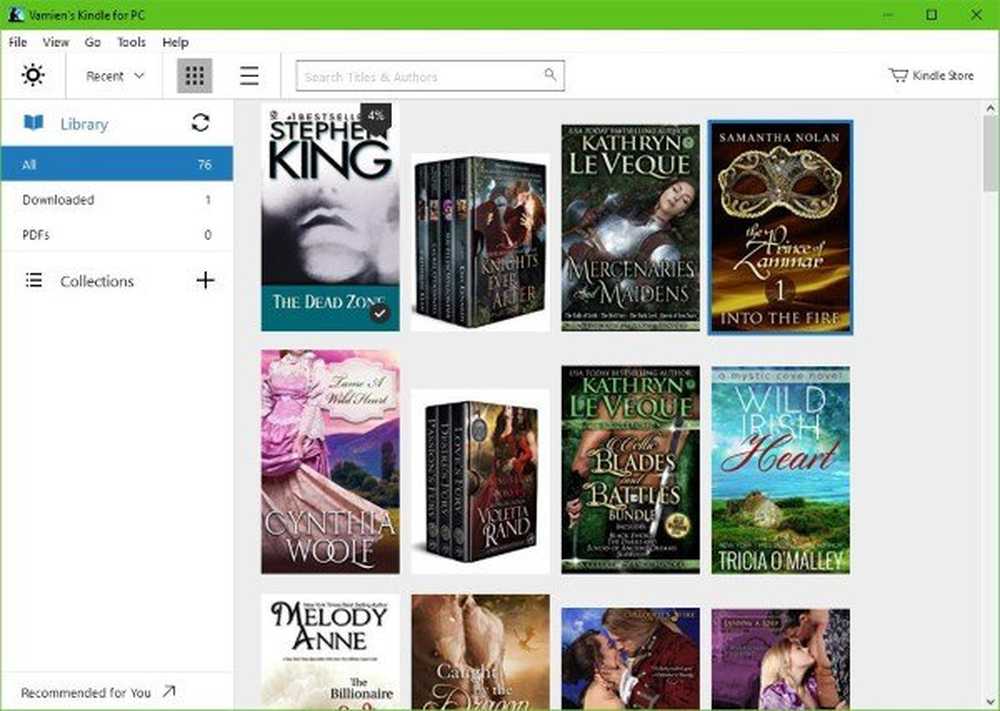Amazon Kindle Paperwhite Review 30 dagen proefrit
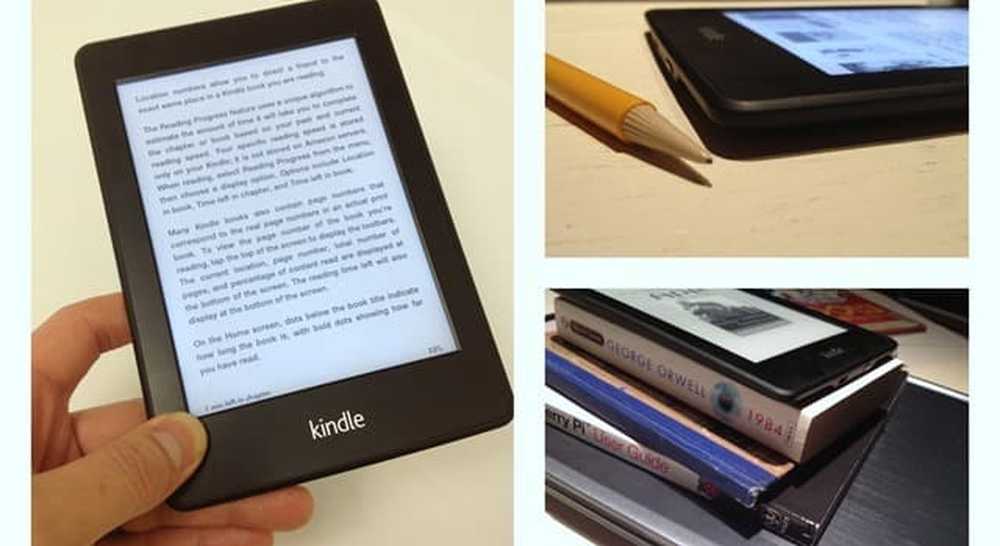
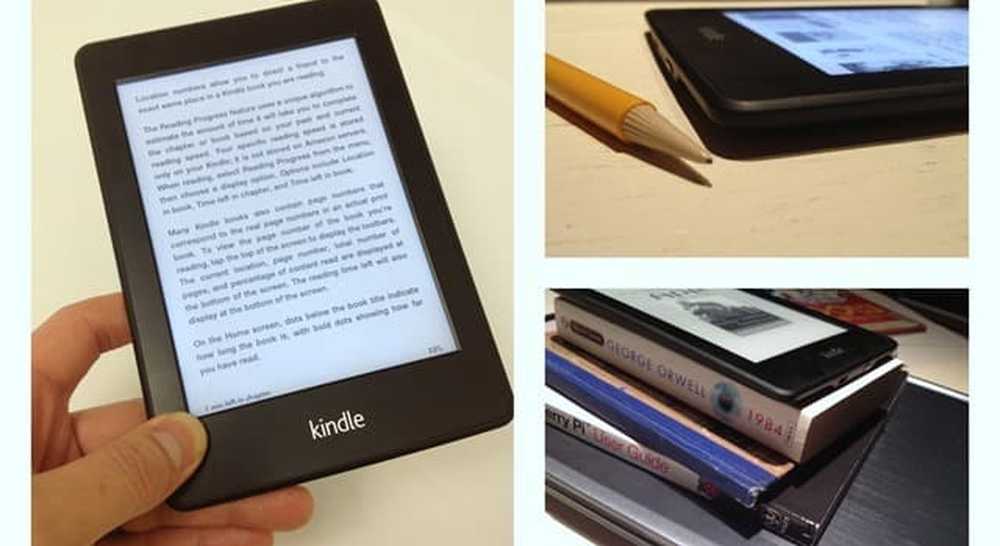
Functies en technische specificaties
- Ingebouwd licht verlicht gelijkmatig het scherm zonder direct in uw ogen te schijnen
- Met E Ink-display kunt u lezen in fel zonlicht (geen verblinding)
- Geschatte batterijlevensduur van 8 weken (gebaseerd op 30 minuten lezen per dag, draadloos uitgeschakeld en licht op stand 10)
- Weegt 7,5 ounces, ongeveer 1/3 inch dik
- EasyReach-tikzones voor lezen met één hand
- 2 GB opslagruimte voor maximaal 1.100 boeken (plus gratis cloudopslag voor alle Amazon-inhoud).
Toen ik de Kindle Paperwhite uit de doos haalde, was ik verrast dat het apparaat al met mijn Amazon-account was gesynchroniseerd, dus al mijn boeken en accountgegevens (inclusief mijn Facebook-info ...) waren er al. Dat maakte het opzetten van de e-reader een complete wind, alles wat er nog over was, was het opzetten van mijn draadloze verbinding. De verplichte walkthrough duurde slechts een paar minuten en maakte me snel vertrouwd met de Kindle-gebruikersinterface.
De Kindle Paperwhite-bedieningselementen en -interface bestaan uit een capacitief aanraakscherm, een slaap- / aan / uit-knop en een microUSB-poort en meer dan dat. Navigatie gebeurt via aanraking en gebaren, waaronder tweepunts multi-touchbewegingen, vegen om te scrollen en lang drukken op contextuele menu's. Wanneer u een boek aan het lezen bent, zijn er verschillende tikzones. De grootste bevindt zich in de "volgende" paginazone, die een groot deel van het kwadrant rechtsonder inneemt. Een kleinere zone bevindt zich aan de linkerrand, waarmee u een pagina kunt teruggaan. Tik op de bovenkant om het menu weer te geven. U kunt ook naar links en rechts vegen om pagina's om te slaan.

Kindle Paperwhite: What's Groovy
De functies die ervoor zorgen dat de Kindle Paperwhite een geweldig apparaat is, zijn grotendeels hetzelfde als de functies die alle Amazon Kindle-lezers tot de beste op de markt maken. Maar Amazon heeft een aantal verbeteringen aangebracht aan het winnende ontwerp, inclusief de naamgevingsverlichting die zorgt voor scherpere contrast en leesbaarheid in elke omgeving, een slankere vormfactor en een batterijlevensduur van acht weken.
Kindle-functies
Hoewel het niet exclusief is voor de Kindle Paperwhite, zijn de Kindle-functies die de e-bookervaring verbeteren een duidelijk verkoopargument. Met de ingebouwde Kindle Store kun je gemakkelijk nieuwe inhoud vinden en hoef je het apparaat niet op een computer aan te sluiten. Het synchroniseert ook met al je Amazon-inhoud in de cloud, wat betekent dat je een boek kunt kopen met je telefoon of je computer en het zal automatisch beschikbaar zijn op je Kindle (wat een goede reden is om je niet druk te maken over de 3G-versie).

Afgezien van de winkelervaring, geniet ik van de Go Tomenu, waarmee u de inhoud van het boek per sectie kunt bekijken, zoals hoofdstukken, inhoudsopgave, pagina's en locaties en andere delen van het boek.

De mogelijkheid om de tekengrootte en regelafstand te wijzigen is een andere uitstekende, hoewel elementaire functie. Je kunt zelfs kiezen uit zes verschillende lettertypen, waaronder de geliefde Helvetica.
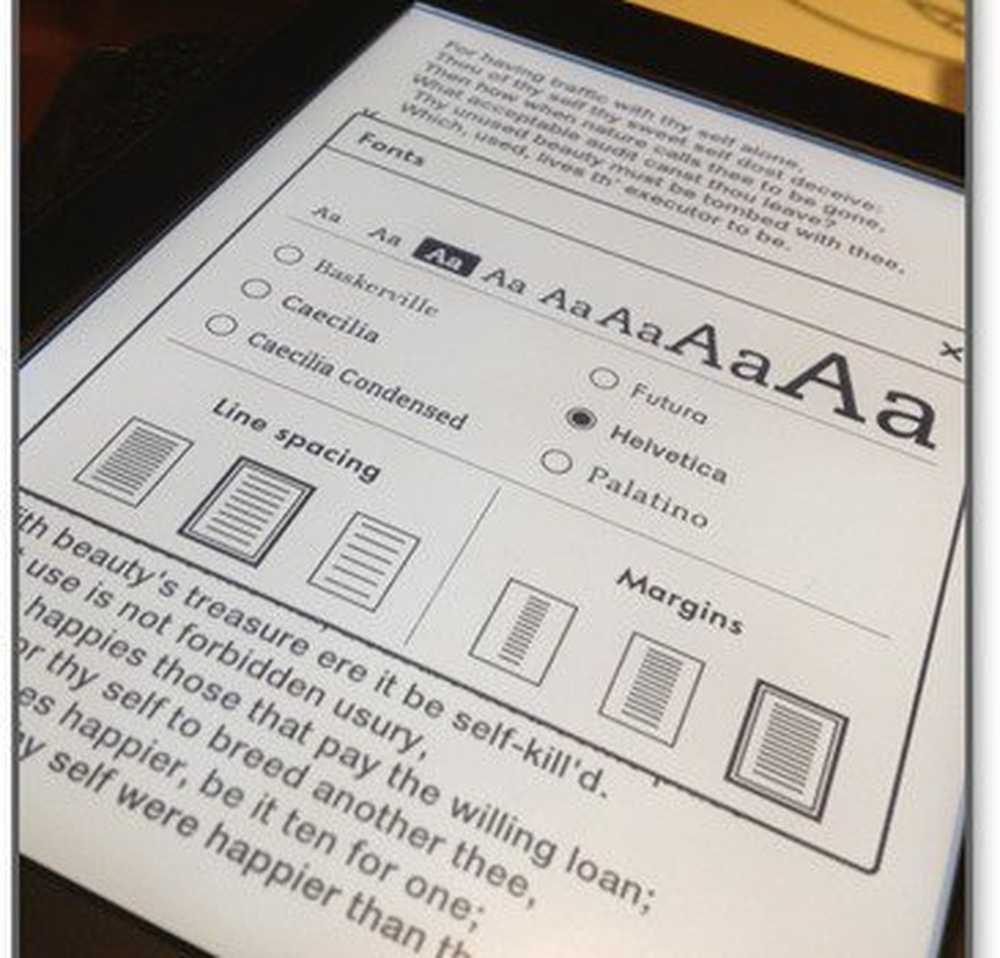
Bookmarken, markeren en notities maken is ook erg leuk. U kunt een bladwijzer maken door op de rechterbovenhoek van de pagina te tikken. Om notities te maken, kunt u een woord of passage markeren en kiezen uit het contextmenu. Er is ook een ingebouwd woordenboek, Wikipedia-zoekopdracht, Facebook-integratie (voor het geval u een inspirerende passage wilt delen) en de röntgenfunctie. Kindle X-Ray, die exclusief is voor Kindle-apparaten, toont u de 'Bones of the Book', zoals biografieën van tekens, passages die relevant zijn voor een bepaald thema en andere kribbe-notities. Ik moet nog een boek lezen met röntgeninhoud, dus ik kan geen commentaar geven op het nut ervan.
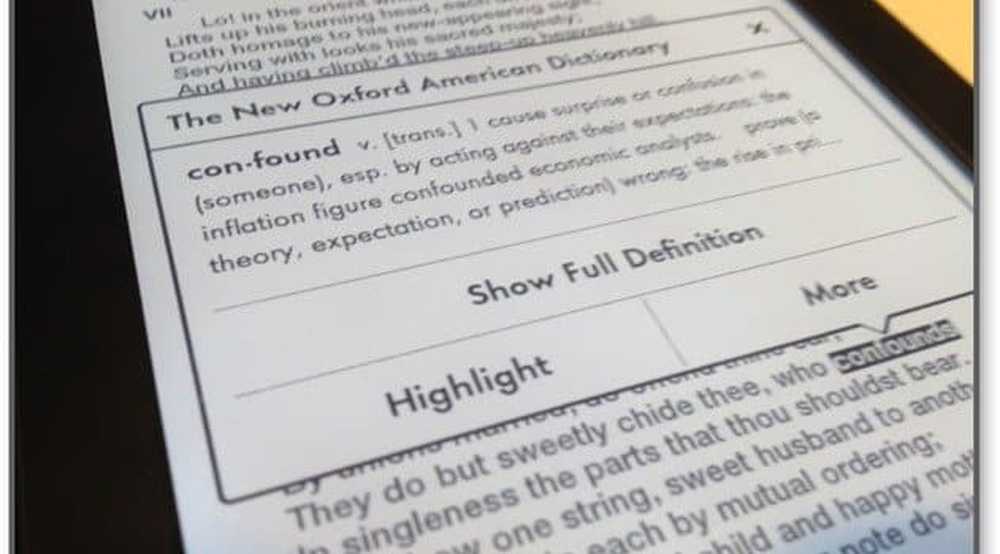
Een andere subtiele maar handige functie is de indicator voor de voortgang van het lezen langs de onderkant van het scherm. Dit vertelt je hoe ver je bent in het boek, evenals een schatting van hoe lang het zal duren voordat je klaar bent met het lezen van het hoofdstuk, op basis van hoe snel je meestal leest. (Opmerking: de metrics die worden gebruikt door het algoritme dat uw leessnelheid berekent, worden alleen op uw apparaat opgeslagen. Ze worden niet geüpload naar de servers van Amazon, dus u hoeft zich geen zorgen te maken dat Jeff Bezos u chanteert met uw meetgegevens. , mede-snelheidslezer.)
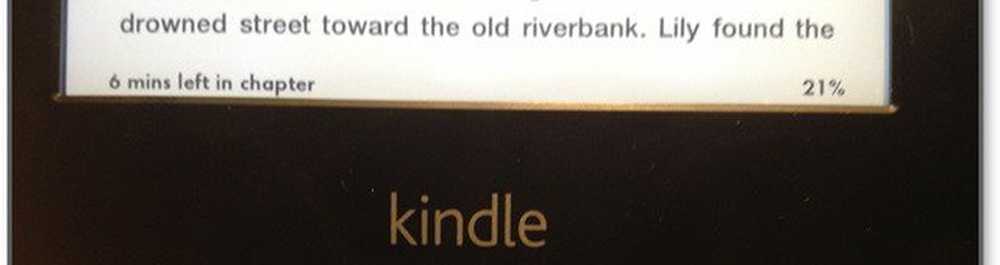
Een ander recent kenmerk dat door Kindle is geïntroduceerd, is WhisperSync. Hiermee wordt uw paginalocatie op al uw apparaten gesynchroniseerd. Je kunt dus een paar pagina's in de bus lezen met je smartphone en dan je Kindle thuis ophalen en verdergaan waar je gebleven was.
Dat zijn de hoogtepunten. Er zijn verschillende andere diversen die de lees- en inhoudsbeheerervaring op de Kindle verbeteren, die geen van alle zich overbodig of opdringerig voelen.
Innovatieve verlichting
Als je naar een computerscherm of een achtergrondverlichtingstablet kijkt, staar je urenlang tegelijk naar een gloeilamp. Hoewel er geen harde wetenschap is die zegt dat het staren naar een gloeiend scherm in de pikdonker blijvende schade veroorzaakt, hebben genoeg gebruikers geklaagd over "oogvermoeidheid" om er een huishoudelijke wereld van te maken. De Kindle Paperwhite probeert de overbelastingseffecten van het staren naar een verlicht scherm te verminderen door een gepatenteerd ingebouwd licht te gebruiken dat niet een achtergrondverlichting. In plaats daarvan wordt licht over het oppervlak van het scherm verdeeld via een "nano-gedrukte lichtgeleider" die over het leesoppervlak ligt, zodat het licht op het scherm schijnt, in plaats van op uw gezicht.
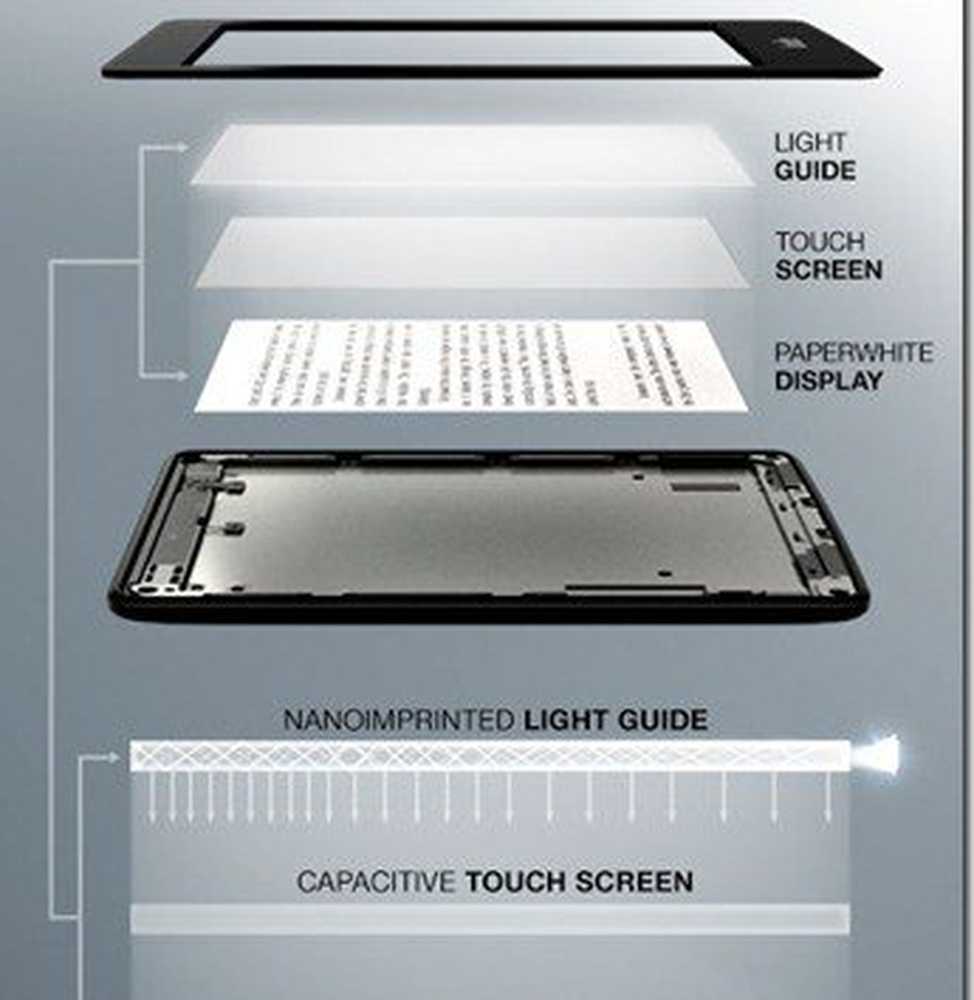
Vergeleken met niet-verlichte Kindles, waarvoor een extern leeslampje vereist is, is de ingebouwde verlichting een voor de hand liggende zegen. In vergelijking met een tabletscherm is het verschil echter subtieler. Het is nog steeds niet zo natuurlijk als het lezen van een afgedrukte pagina, maar de instelbare helderheidsinstelling helpt de intensiteit naar wens aan te passen. Hoewel Amazon een hogere instelling voor daglicht en heldere kamers aanbeveelt, geef ik er de voorkeur aan om de helderheid zoveel mogelijk in alle instellingen te verlagen. Ik vind net genoeg verlichting om de tekst te lezen zonder de groovy uitstraling van de E-inkt te verliezen. Maar als je de pop van scherpe zwarte tekst op een ongerepte witte achtergrond leuk vindt, win dan zeker die helderheid - dat krijg je niet van andere Kindle E Ink-apparaten, maar de Paperwhite.
Over het algemeen graven we het ingebouwde licht van de Paperwhite. In tegenstelling tot sommige smartphones, is de laagste instelling zo gedimd om in bed te lezen met de lichten uit zonder de hele kamer te verlichten.
Handige vormfactor
Dit is mijn favoriete onderdeel van de Kindle. Dit klinkt misschien stom, maar een grote reden waarom ik het lezen van bepaalde boeken vermijd is de onhandigheid van de affaire - mijn pagina bijhouden, openhouden, proppen in een leesbare positie als ik lig of op een bureaublad. Als het gaat om het lezen van een boek met een aanzienlijk gewicht, ben ik als de 'voor'-kerel in infomercials, die geen pak melk kan openen zonder mijn vest te drenken en de gordijnen in brand te steken. Lach als je wilt, maar ik weet dat ik niet de enige ben.

Bibliofielen zullen me beschimpen omdat ik het zeg, maar de Kindle Paperwhite is een enorme verbetering ten opzichte van het gedrukte boek. Het leesgedeelte is ongeveer zo groot als een paperback-pagina en de rest is er nauwelijks. Hij is dun als een potlood en licht als een veertje, waardoor hij gemakkelijk in een zak kan glijden of in een tas kan worden gegooid. Zelfs met een hoes erop, kan de Paperwhite met één hand worden vastgehouden en laat je je duim nog steeds vrij om pagina's om te slaan (wat kan worden gedaan zonder te vegen). Wanneer ik de Paperwhite in mijn hand in een donkere kamer houd, ben ik me nauwelijks bewust van iets anders dan de woorden die ik aan het lezen ben. En dat is het punt van elk multimedia-apparaat.
Kindle Fire HD vs. Kindle Paperwhite
De Kindle Fire HD is een heel ander beest dan de Kindle Paperwhite. Eenvoudig gezegd is de Kindle Fire HD een "alles doen" -apparaat, van websurfen tot films en apps. De Kindle Paperwhite is grotendeels een unitasker - hij is ontworpen voor het lezen van e-books. Als je niet op zoek bent naar een apparaat dat alles doet, heeft een Paperwhite een paar belangrijke voordelen ten opzichte van de Kindle Fire HD. Ten eerste is de prijs; het is ongeveer $ 80 dollar goedkoper. Ten tweede heeft hij een batterijlevensduur van 8 weken, zelfs vergeleken met de bewonderenswaardige batterijduur van 11 uur van de Kindle Fire HD. Ten slotte is vormfactor. Zoals Brian in zijn Kindle Fire HD-recensie vermeldde, is de 7-inch Fire net iets te groot om comfortabel in één hand te houden. De Paperwhite is iets dunner dan de Kindle Fire HD, maar ongeveer de helft van het gewicht, waardoor hij net binnen de drempel van een comfortabele handzaamheid beweegt.
| Paperwhite | Fire HD (7-inch) | |
| Scherm grootte | 6 inches / 212 PPI | 7 inch / 1280 × 800 |
| Gewicht | 7,5 ounces | 13.9 ounces |
| Hoogte | 6,7 inch | 7,6 inch |
| Breedte | 4,6 inch | 5,4 inch |
| Dikte | 0,36 cm | 0.41 inches |

Waarom koos ik de Paperwhite over de Fire HD? Omdat ik gemakkelijk afgeleid ben. Ik wil een apparaat waarmee ik boeken en tijdschriften kan bezorgen zonder de verleiding om op internet te surfen of mijn e-mail te bekijken. Bij de Paperwhite draait alles om de boeken.
Epische levensduur van de batterij
Ik heb mijn Kindle Paperwhite 30 dagen lang in bezit en ik heb het maar één keer in rekening gebracht. Dit is een leuke verandering van tempo, vergeleken met mijn iPhone, die meestal om 18.00 uur moet worden opgeladen. Dit is schuw van de batterijlevensduur van acht weken geadverteerd door Amazon. De geschatte batterijlevensduur van acht weken gaat uit van 30 minuten lezen per dag, draadloos uitgeschakeld en een helderheidsinstelling van 10, wat niet overeenkomt met mijn gebruik. Merk op dat de 10 helderheidsinstelling nog lang niet volmaakt is - het helderheidsniveau van de Paperwhite varieert van 0 tot 24, dus een instelling van 10 is iets minder dan de helft van de volledige helderheid. Dat gezegd hebbende, ik hoef het nooit zo hoog te pompen om te lezen.
Wat betreft het uitschakelen van draadloos, ik denk niet dat het de moeite waard is om nog een paar dagen batterij te spenderen. De Kindle brengt het grootste deel van zijn tijd in slaap, gedurende welke tijd deze vrijwel geen batterij gebruikt, ongeacht of WiFi is in- of uitgeschakeld.
Rond het huis is de levensduur van de batterij een voordeel. Maar onderweg is de bijna eindeloze batterijduur van de Kindle een uitkomst.
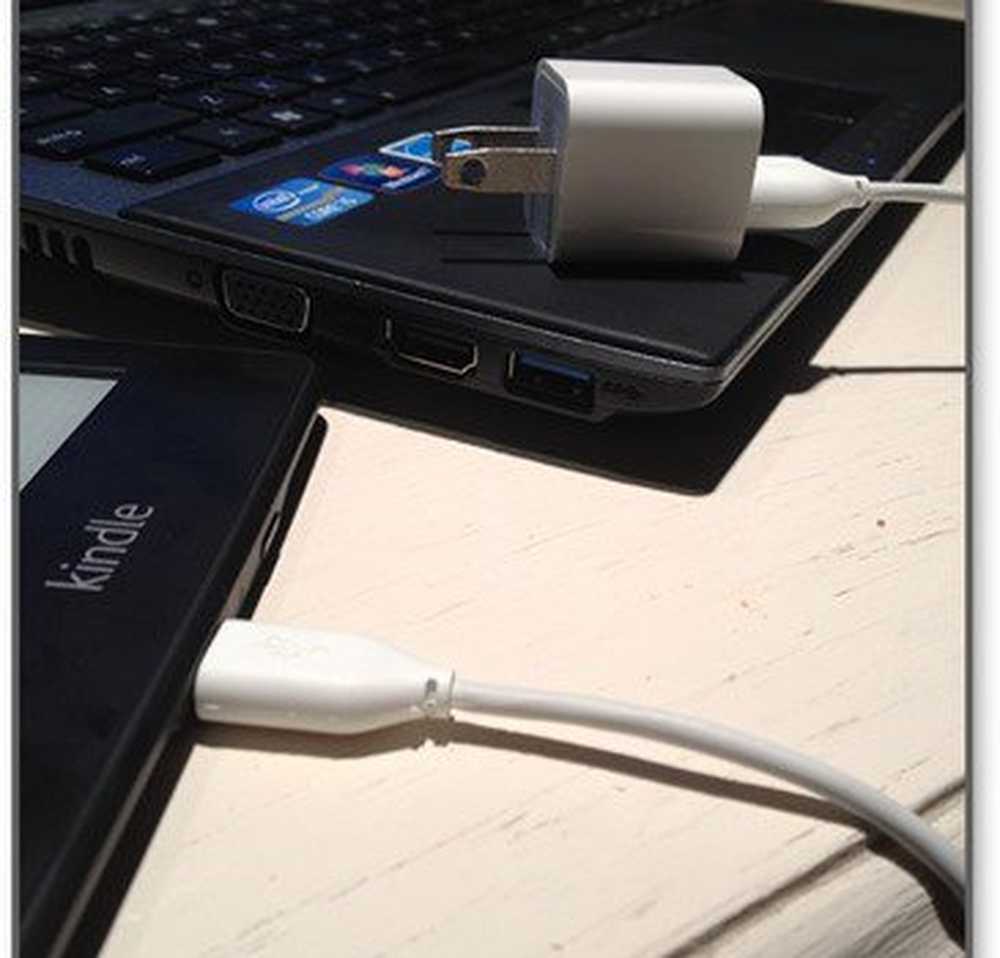
Postscriptum De Amazon Kindle Paperwhite wordt niet geleverd met een USB-oplader voor muuradapters. Hij wordt geleverd met een USB naar microUSB-kabel die je kunt gebruiken om op je computer aan te sluiten of een andere muuradapter die je al hebt. Ik gebruik mijn iPhone-muuradapter en het werkt prima. De Paperwhite kan ook worden opgeladen via de USB-poort van uw computer.
Gratis Kindle Books
Wanneer je een Amazon Kindle-apparaat koopt, koop je een familie van services die alleen beschikbaar is voor de Kindle-bezitters. Dit is een deel van de reden waarom ik een Kindle kocht. Sinds de release is de Kindle-app op mijn iPhone gebruikt en heb ik zelfs af en toe Kindle-boeken gekocht. Maar als app-gebruiker van Kindle krijg je niet veel van de extra voordelen die je als een bonafide Kindle-apparaateigenaar krijgt. Deze functies zijn hetzelfde voor alle Kindle-bezitters, of je nu een ouderwetse Amazon Kindle, een Kindle Paperwhite of een Kindle Fire hebt. De extraatjes die me zijn verkocht, zijn de twee manieren waarop je gratis Kindle-boeken kunt krijgen:
- Kindle Owners 'Lending Library - Met deze gratis service kun je bepaalde titels' lenen 'om gratis te lezen op je Kindle. Momenteel omvat de uitleenbibliotheek meer dan 250.000 boeken. U kunt één voor één uitchecken en er zijn geen boetes of boetes als u het boek voor onbepaalde tijd bewaart. Veel van de titels zijn wat je zou verwachten van een gratis selectie, maar er zijn enkele waardevolle lezingen, zoals de Harry Potter- en de Hunger Games-serie. (Vereist Prime-lidmaatschap)
- Kindle-boeken van uw lokale openbare bibliotheek lenen - Naast de uitleenbibliotheek van Amazon Prime Kindle Owners kunt u ook gratis Kindle-boeken uit uw bibliotheek downloaden. Eerder heb ik een tutorial geschreven over hoe je gratis audioboeken en eBooks uit je lokale bibliotheek kunt uitchecken met OverDrive. Maar sommige boeken die door de bibliotheek worden aangeboden, zijn mogelijk alleen beschikbaar voor Kindle-apparaten (zoals ik persoonlijk heb ontdekt).
Kindle Paperwhite: What's Lacking
Er is heel weinig met de Kindle Paperwhite die ik als een ontwerpfout beschouw. De nadelen die ik ben tegengekomen met de Paperwhite verschijnen alleen als je het vergelijkt met andere apparaten, zoals de Kindle Fire HD of eerdere versies van de Kindle. Ik zie deze als ontwerpkeuzes, eerder dan tekortkomingen. De Kindle Paperwhite is een smal op maat gemaakt apparaat, en dat is waar veel van zijn kracht ligt. Maar, afhankelijk van waar je je Kindle voor waardeert, ben je misschien teleurgesteld over wat de cut heeft gemaakt.
Er zijn advertenties
De Amazon Kindle Paperwhite met speciale aanbiedingen ($ 119) kost $ 20 minder dan de Amazon Kindle Paperwhite zonder speciale aanbiedingen ($ 139). Als je kiest voor de advertentie-ondersteunde versie (zoals ik deed), zie je advertenties op je vergrendelingsscherm en onder aan je Kindle-startscherm. U zult geen advertenties zien tijdens het lezen of bekijken van inhoud.

Grotendeels zijn de advertenties relevant (meestal boeken, zoals je je kunt voorstellen) en ingehouden. Ik heb af en toe een niet-boekgerelateerde advertentie gehad, zoals een advertentie voor een nat / droog scheerapparaat van Panasonic. Maar er is niets geweest dat ik me zou schamen voor iemand om te zien liggend op mijn salontafel.
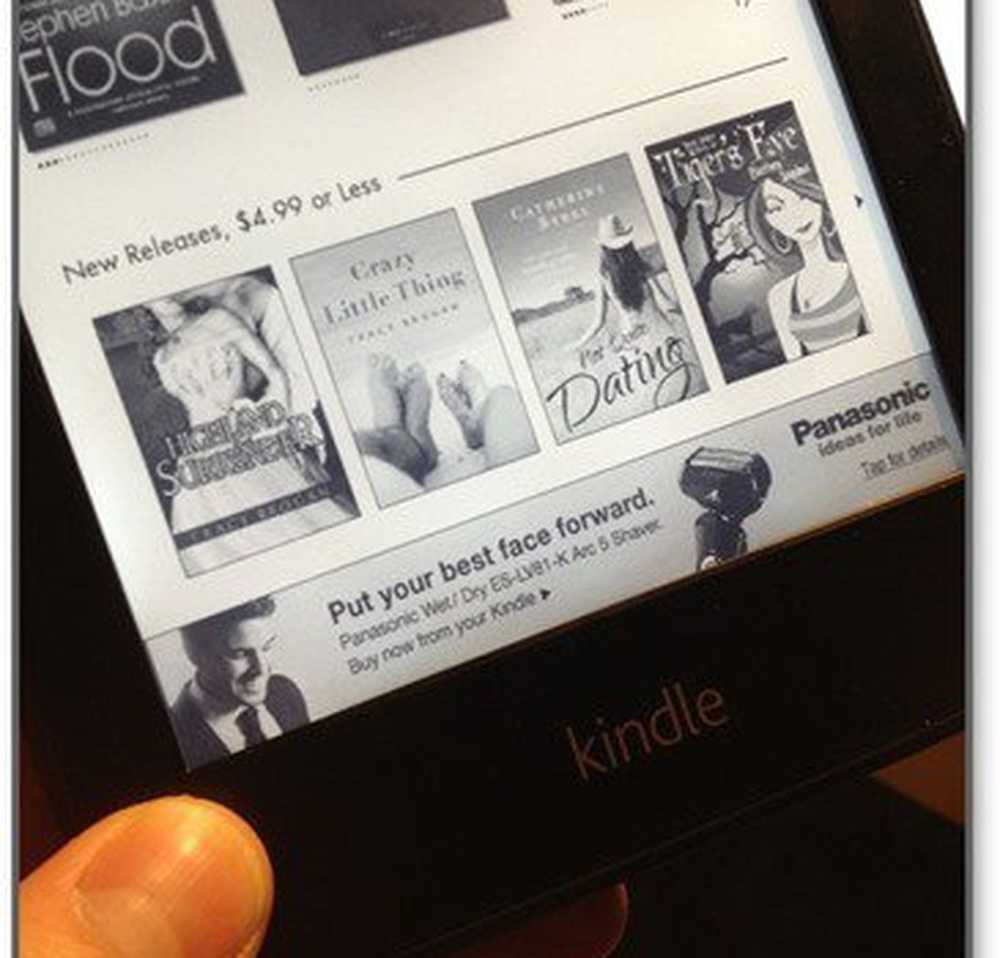
Ondanks hoe niet-irritant de advertenties zijn, denk ik dat $ 20 een kleine prijs is om te betalen voor een advertentieloos apparaat. Onderweg kan het me spijten dat ik het extra geld niet platleg. Maar voor nu, vind ik ze echt niet erg. Ik heb het gevoel dat de aanbiedingen me misschien kunnen sturen naar een boek dat ik wil lezen.
E Ink-touchscreen neemt eraan wennen
Het glorieuze glazen capacitieve touchscreen op de iPhone en de iPad hebben me enorm verwend. Als navigeren en typen op een iOS-apparaat net zo soepel is als bij glas, dan is hetzelfde doen op een Kindle Paperwhite iets meer als door zand sjokken. Ik vind mezelf vaak ontbrekend of fatfingerig wanneer ik door een inhoudsopgave op de Paperwhite navigeer, terwijl ik dat probleem nooit heb met de iOS Kindle-app. De onvermijdelijk tragere vernieuwingsfrequentie op het E Ink-scherm van de Kindle geeft ook een duidelijk gevoel van traagheid en niet-reagerende reacties in vergelijking met een traditioneel tablet-touchscreen. De "flits" die u ziet wanneer het E Ink-scherm wordt vernieuwd, is in de beginfase ook schokkerig.
Naast een slechte precisie is er weinig feedback over wat u aan het drukken bent. Hoewel de Paperwhite bekende veegbewegingen en lange drukken gebruikt, krijgt u niet het vloeiende schuiven en overgangen die u helpen georiënteerd te blijven wanneer u een tablet gebruikt. Als ik bijvoorbeeld in een PDF op de Kindle naar beneden blader, verlies ik gemakkelijk mijn plaats, omdat de leespositie door een blok springt in plaats van omhoog te scrollen als een veegbeweging.
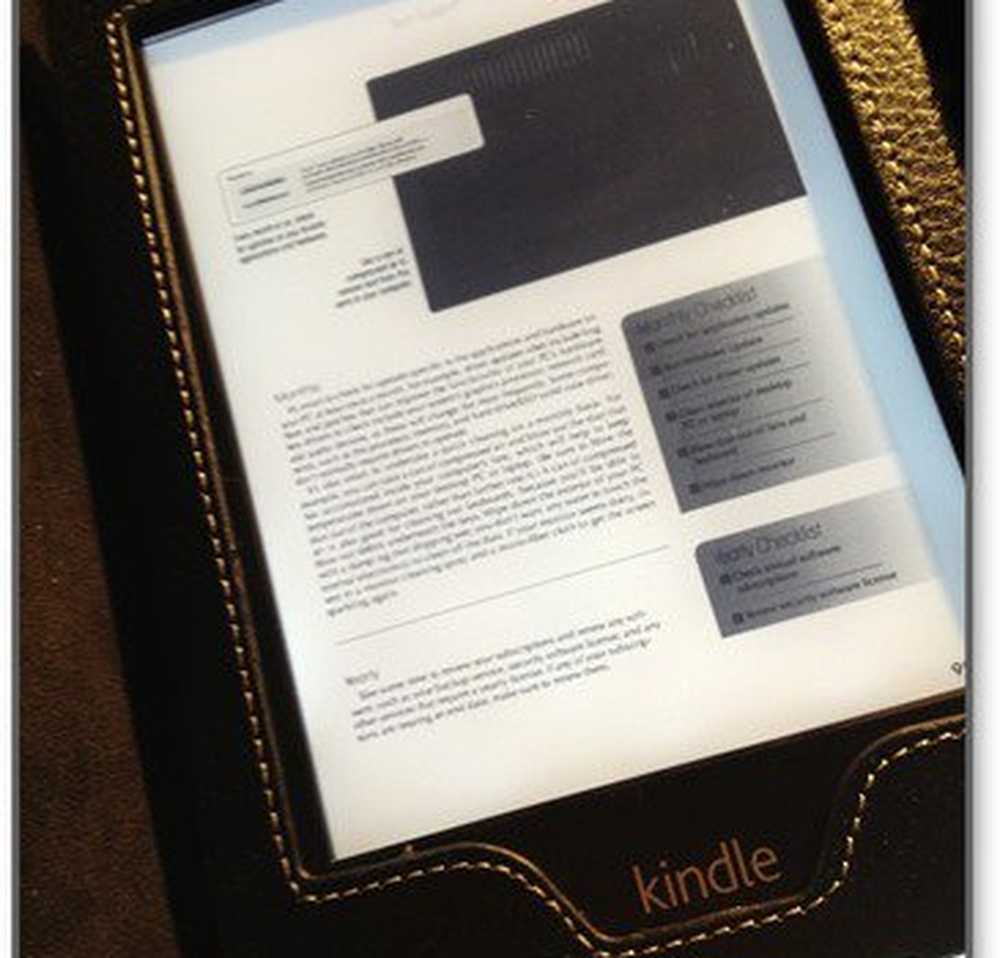
Dit is natuurlijk een beperking van de technologie en niet van het ontwerp. Ik erken dat ik een beetje oneerlijk ben, omdat het vergelijken van een tablet-touchscreen met een e-reader touchscreen is als appels versus sinaasappels zoals je kunt krijgen. Ik heb geen gelegenheid gehad om andere E Ink-lezers uit te proberen, dus ik heb niet veel inzicht in hoe de Paperwhite vergelijkt om te zeggen, de Nook.
Desondanks zal ik zeggen dat de touchscreen-interface van de Kindle Paperwhite geschikt is voor het primaire gebruik. Met een Paperwhite moet je meestal de lengte van boeken lezen, maar om de paar minuten tikken om een pagina om te slaan of een bladwijzer toe te voegen. Je zult geen hyperlinks aanklikken of games spelen op de Paperwhite, dus het gebrek aan reactiviteit is niet echt een nadeel. Maar om te benadrukken en notities te nemen, zal ik zeggen dat een iPad of een Kindle Fire waarschijnlijk een beter apparaat zou zijn.
Paperwhite-verlichting is niet perfect
Vroege critici hebben erop gewezen dat de verlichting op de Paperwhite niet perfect is verdeeld, zoals blijkt uit een schaduwgedeelte bij de onderkant. Je kunt het zelfs zien op Amazon's eigen productfoto's. Ik merk het, maar het irriteert me niet, en het is ook niet zo dramatisch op mijn Kindle. Misschien hebben ze maatregelen genomen om het in latere productiemodellen te repareren.

Geen geluid
Eerdere versies van de Kindle werden geleverd met koptelefooningangen en / of luidsprekers waarmee je naar audioboeken kunt luisteren of de tekst-naar-spraakfunctie kunt gebruiken om hardop traditionele Kindle-boeken te lezen. De Paperwhite heeft geen functie. Als je vroeger van de Kindle-functionaliteit met tekst-naar-spraak hield, mis je de Paperwhite.

Tijdschriften, pdf's en websites zien er niet geweldig uit
De Kindle Paperwhite is gemaakt voor het lezen van tekst. U kan abonneren op tijdschriften of bladeren door PDF's op uw E Ink Kindle, maar de ervaring is ernstig tekortschietend. Met een iPad krijg je een volledige kleurenervaring, met de mogelijkheid om naadloos in en uit te zoomen en over de pagina te pannen om de volledige weergave van de pagina-indeling te krijgen. Maar met de Kindle gaan alle pogingen tot grafisch ontwerp verloren. Ik probeerde een PDF van Smart Computing op mijn Kindle Paperwhite te lezen en ik kon de tekst niet lezen zonder in te zoomen. De pagina's braken op zulke vreemde plaatsen dat ik het moeilijk vond om een spread van twee pagina's te lezen zonder afgeleid te worden of gefrustreerd.
Er was zelfs een punt waarop de Kindle onvoldoende geheugen had en me helemaal uit de PDF lanceerde.
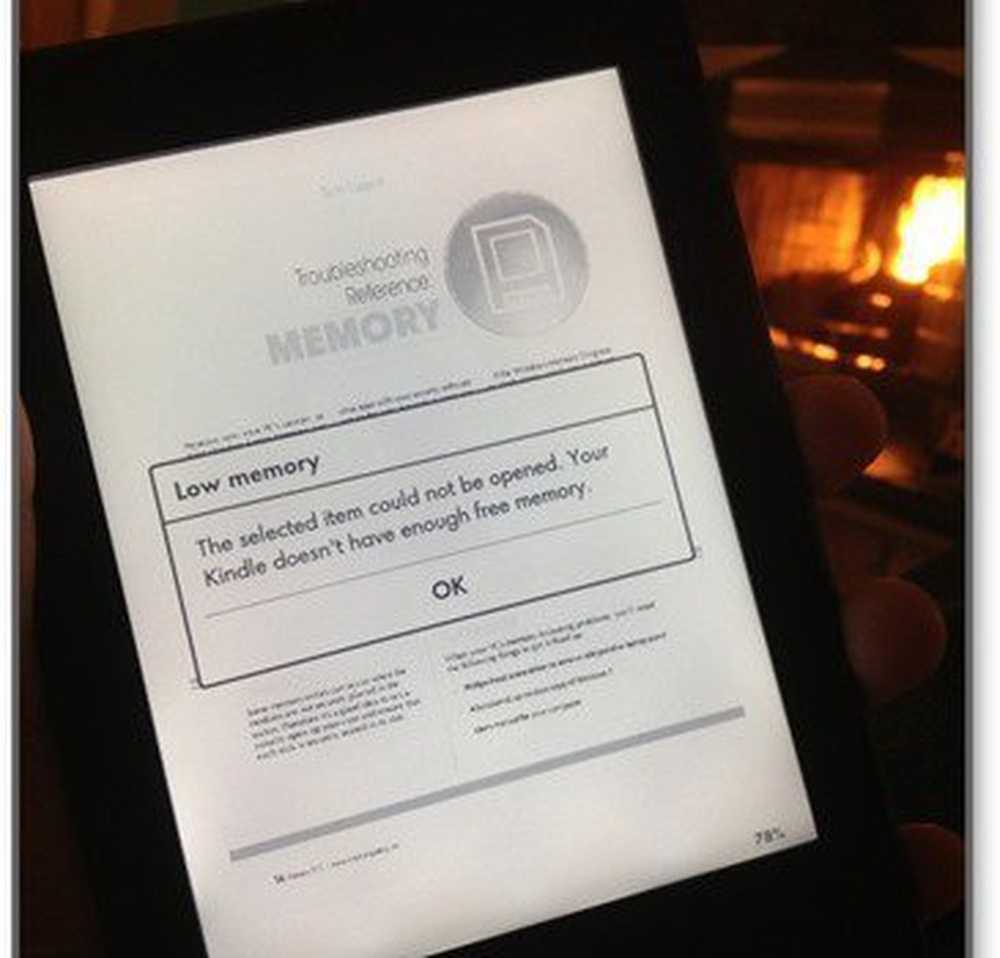
Op dezelfde manier heeft de Kindle Paperwhite een ingebouwde experimentele webbrowser. Maar het is niet echt de moeite waard. Pagina's worden weergegeven in een erg opgesplitste vorm en navigatielinks en menu's zijn niet erg nauwkeurig of intuïtief.
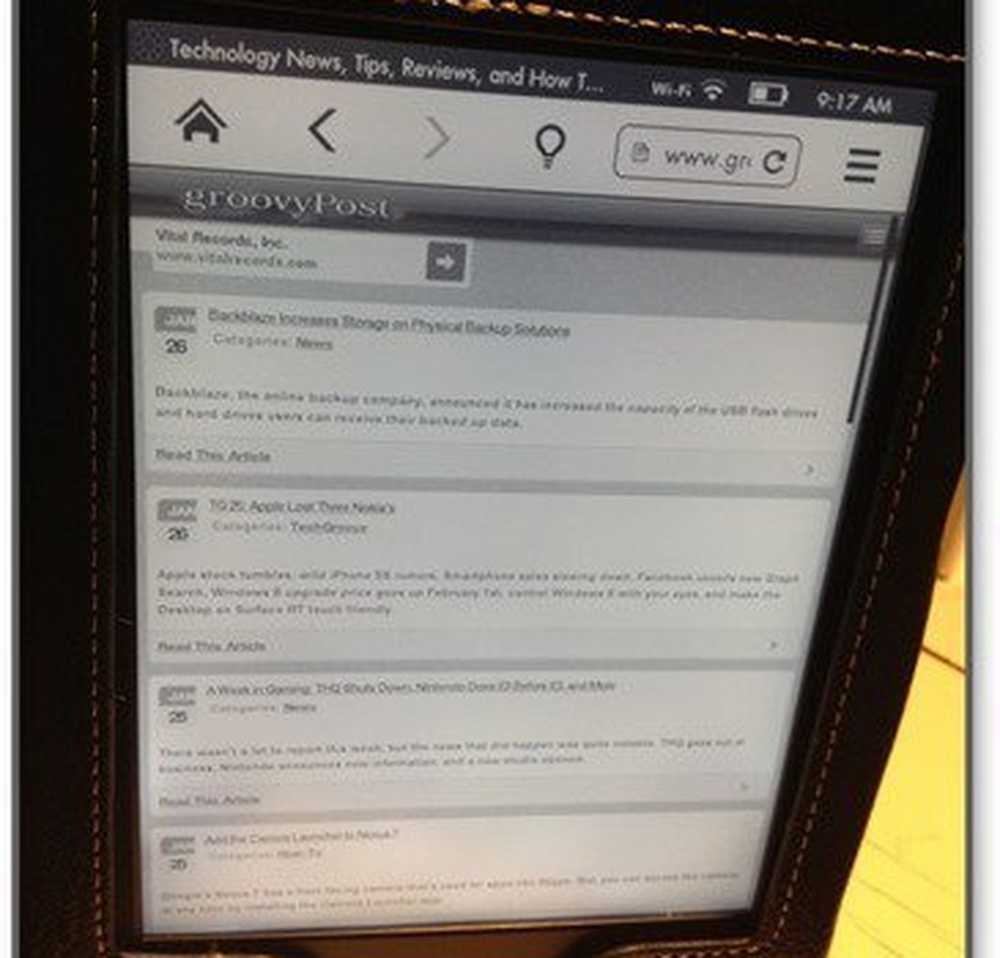
Ik beschouw dit echter als een klein nadeel. Als ik full-colour-pagina's met prachtige HD-afbeeldingen en sprankelende ontwerpen had willen bekijken, had ik een Kindle Fire of een iPad gekocht. Het weergeven van PDF's, afbeeldingen en tijdschriften is vergelijkbaar met de tweede taal van de Kindle Paperwhite. Ik heb de Kindle Paperwhite gekocht om romans te lezen, en hij voert die taak vloeiend uit.
Conclusie
Als een e-reader is de Kindle Paperwhite een uitstekend apparaat. Het is qua functionaliteit, grootte en prijs vergelijkbaar met de Nook Simple Touch met GlowLight, maar het wordt ondersteund door de onhoudbare kracht die het uitgebreide dienstenpakket van Amazon is, inclusief de voordelen van Prime. Vergeleken met zijn Kindle-tijdgenoten is het aan jou om te bepalen of een Kindle Paperwhite beter voor je is dan om een Kindle Fire te zeggen. De Paperwhite is het meest geschikt voor lezen en het is het beste Kindle-apparaat voor de taak. Maar als u webbrowser-mogelijkheden, apps of multimedia verwacht, zal de Paperwhite zwaar teleurstellen. De interface is lang niet zo glad als die van een tablet, maar voor afleidingsvrije lectuur schittert de Kindle Paperwhite.
Heb je een Paperwhite of een ander Kindle-apparaat? Laat ons uw gedachten, reacties en ervaringen weten in de opmerkingen.